FLV ビデオを変換するための Windows/Mac/オンライン用トップ 8 FLV コンバーター
Adobe Flash からビデオを作成すると、他の一般的な形式ではなく、FLV ビデオのみが作成されます。ほとんどのプレーヤーで FLV ビデオを再生できない場合は、FLV を MP4、AVI、MKV、さらには MP3、FLAC などのオーディオ形式に変換して、さまざまな用途に使用できます。Web サイトからオンライン FLV ビデオをダウンロードするか、Flash から FLV ビデオを作成するかに関係なく、Windows、Mac、およびオンライン用の 8 つの最高の FLV コンバーターについて学ぶことができます。
ガイドリスト
パート 1: Windows/Mac 用の高品質プロフェッショナル FLV コンバーター パート 2: FLV から MP4/MP3/AVI/MPEG/ASF/FLAC への無料コンバーター トップ 5 パート3: FLVビデオを変換するための使いやすいFLVコンバーター2つ パート4: 最高のFLVコンバータに関するFAQパート 1: Windows/Mac 用の高品質プロフェッショナル FLV コンバーター
WindowsとMacでアクセス可能、 4Easysoft トータルビデオコンバータ は、FLV ビデオを 1000 種類以上のビデオおよびオーディオ形式に高品質で変換できる多機能ツールです。このプロフェッショナルな FLV コンバーターは、ビデオ コーデック、解像度、フレーム レート、ビットレートを元の品質のまま調整するためのカスタマイズ設定も提供します。さらに、この FLV コンバーターでは、ビデオ カッター、品質向上機能、GIF 作成機能、透かし除去機能などの機能も利用できます。

FLV を MP4、AVI、MKV、MOV、MPEG、MP3、FLAC などの形式に素早く変換します。
詳細なパラメータを調整して、希望の解像度でロスレス ビデオをエクスポートします。
ビデオの切り抜き、トリミング、回転、強化、エフェクトの追加を行うための多くの編集ツールを提供します。
ビデオ コンプレッサー、3D メーカー、ビデオ マージャーなど、15 以上の機能を提供します。
4Easysoft Total Video Converter を使用して FLV を MP4 やその他の形式に変換する方法:
ステップ14Easysoft Total Video Converterを無料でダウンロードし、Windows/MacでこのFLVコンバータを起動します。 追加ファイル ボタンをクリックして、追加する FLV ビデオを選択します。

ステップ2クリック すべてを変換 ドロップダウンリストをクリックし、 ビデオ ボタンをクリックします。その後、FLVビデオをMP4、AVI、MKVなどに変換できます。 オーディオ タブでは、FLVをMP3またはFLAC形式にエクスポートすることもできます。さらに、互換性のあるデバイスを選択してFLVをiPodに変換することもできます。 カスタムプロファイル ボタンをクリックすると、ビデオパラメータを自由に設定できます。

ステップ3その後、メインインターフェースに戻ります。ビデオをエクスポートする前に、必要なエフェクトでビデオをクリップまたはトリミングすることができます。次に、 に保存 ドロップダウンリストからストレージパスを選択します。最後に すべて変換 ボタンをクリックして、FLV を他の形式に変換し始めます。

パート 2: FLV から MP4/MP3/AVI/MPEG/ASF/FLAC への無料コンバーター トップ 5
無料のオンライン FLV コンバーターをお探しなら、ここに 5 つの最適なツールをご紹介します。再生の問題を心配する必要はありません。機能について理解した後、読み続けて自分に合ったものを選択してください。
1. 4Easysoft 無料ビデオコンバーター
4Easysoft 無料ビデオコンバーター は、FLV ビデオを 300 種類以上のビデオおよびオーディオ形式に変換できる無料のオンライン ツールです。この FLV コンバーターを使用すると、複数のビデオを同時にすばやく変換できます。さらに、ビデオの解像度、フレーム レート、オーディオ パラメータを変更するための簡単な設定も用意されています。

2. ザムザール
有名な FLV ビデオ コンバーターである Zamzar は、FLV をすべての一般的な形式に変換することをサポートしています。また、ビデオ品質を調整したり、ロスレス ビデオをエクスポートしたりすることもできます。ただし、一度にアップロードできるビデオは 50 MB 以内であることに注意してください。
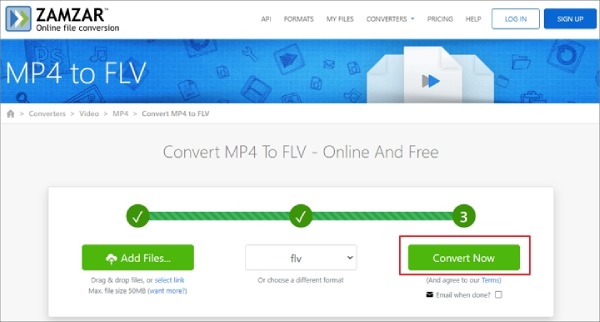
3. クラウド変換
CloudConvertは作成したものを変換できます FLVビデオをMP4に変換、WebM、AVI、その他の形式に対応しています。Dropbox、Google Drive、その他のリンクからビデオをインポートすることもできます。ただし、この FLV コンバーターは、1 日に 2 つのビデオ ファイルのアップロードのみをサポートしています。
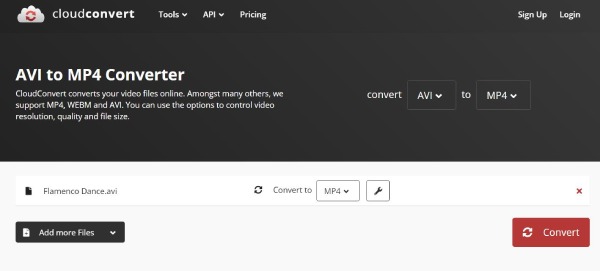
4. コンバーティオ
このオンラインFLVビデオコンバーターは、Dropbox、Google Drive、ローカルフォルダからのビデオのアップロードもサポートしています。FLVビデオの変換に加えて、品質、アスペクト比、解像度などのビデオ設定をカスタマイズすることもできます。 設定 ボタンを 装備 アイコン。
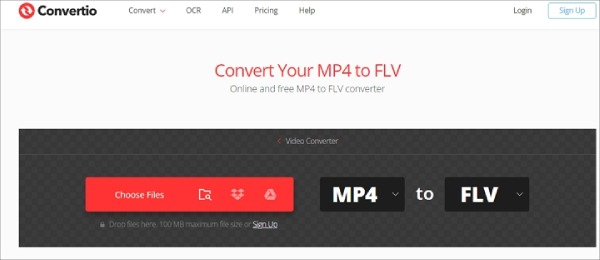
5. オンライン変換
Online-convert は、比較的多機能でプロフェッショナルな無料の FLV コンバーターです。ビデオ品質を最大 8K 解像度に変更できます。さらに、その強力な機能により、オンラインで無料でビデオの切り取り、カット、圧縮を行うことができます。ただし、アップロードと変換の速度は非常に遅いです。
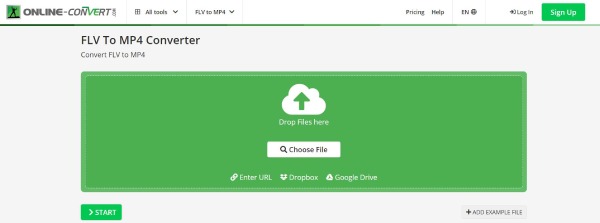
パート3: FLVビデオを変換するための使いやすいFLVコンバーター2つ
4Easysoft トータルビデオコンバータ すべての FLV ビデオを Windows/Mac/Android/iPhone で互換性のある他の形式に変換するには十分です。他のデスクトップ FLV コンバータと比較したい場合は、ここに厳選された 2 つのツールがあります。読み続けて、次の機能について学んでください。
1. フリーメイク
Freemake は、ビデオ、DVD ディスク、さらには写真まで、ほぼすべての形式への変換をサポートする強力で使いやすい FLV コンバーターです。コンピューターから選択するか、Web サイトのリンクを貼り付けることで、FLV ビデオを追加できます。また、字幕、フィルター、および効果を追加するための基本的な編集ツールも用意されています。
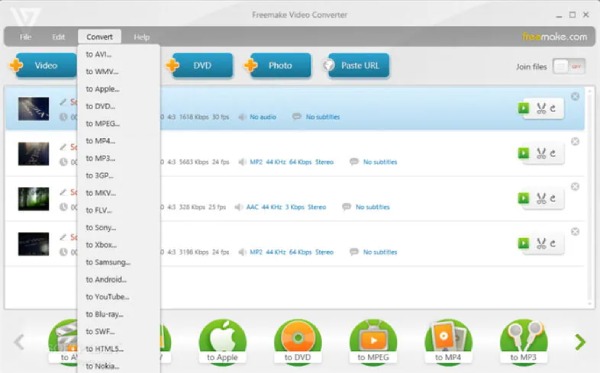
2. ハンドブレーキ
これは、Windows、Mac、Linux用のマルチプラットフォームの無料FLVコンバーターおよびビデオコンプレッサーです。ビデオの変換、ビデオサイズの切り取り、フィルターや字幕の追加などに使用できます。組み込みの設定により、ビデオコーデック、フレームレート、品質を変更できます。ただし、ビデオのエクスポートは MP4、WebM、MKV です。
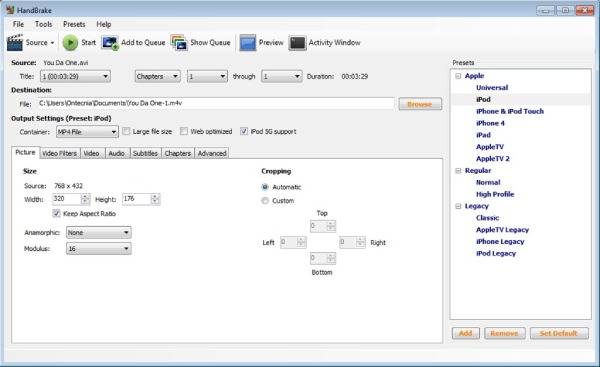
パート4: 最高のFLVコンバータに関するFAQ
-
HTLM 5 プレーヤーを使用して Web サイトで FLV ビデオを再生できますか?
残念ながらできません。FLV ビデオは Flash プレーヤーでのみ再生可能です。また、HTML 5 Web サイトでビデオをアップロードまたは視聴したい場合は、Flash プラグインをダウンロードするか、FLV を WebM に変換する必要があります。
-
Android/iPhone用のFLVコンバーターはありますか?
はい、もちろんです。Google Play や App Store には多くの FLV コンバーターがあります。VidCompact、Video Format Factory、Media Converter をモバイルに無料でダウンロードして試してみてください。
-
ソーシャル メディアにアップロードするときに、FLV ビデオをどの形式に変換すればよいですか?
MP4 は、ほとんどのソーシャル プラットフォームで最も一般的に使用されている形式です。また、高品質とフレーム レートもサポートしています。そのため、さまざまな用途に合わせて FLV を MP4 に簡単に変換できます。
結論
再生の問題を解決するための最高の無料 FLV コンバーター 8 つをご紹介します。オンライン ツールを使用して FLV ビデオを MP4 に変換するだけで、動画をスムーズにアップロードまたは再生できます。変換された FLV ビデオの高品質を維持したい場合は、プロの FLV コンバーターをお試しください。 4Easysoft 無料ビデオコンバーター.



